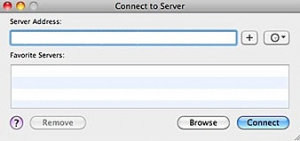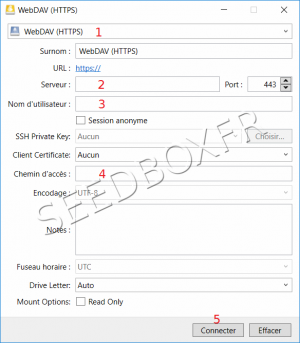Configurer un service wedav pour mac OSX : Différence entre versions
De Documentation officielle Seedbox
Aller à la navigationAller à la recherche| Ligne 1 : | Ligne 1 : | ||
=Via le finder= | =Via le finder= | ||
| − | * | + | *Webdav permet d’accéder à un espace de stockage en ligne, en l'intégrant directement dans le Finder d’OS X. |
#Ouvrez le "Finder", | #Ouvrez le "Finder", | ||
| − | #Choisissez "se connecter | + | |
| − | + | [[image:findrosx.jpg|300px]] | |
| + | |||
| + | #Dans "Adresse du Serveur", indiquez l'adresse webdav de votre service. | ||
| + | #Choisissez "se connecter », | ||
#Saisissez le login et le mot de passe personnalisé sur votre bon de commande. | #Saisissez le login et le mot de passe personnalisé sur votre bon de commande. | ||
Version du 11 juin 2019 à 16:43
Via le finder
- Webdav permet d’accéder à un espace de stockage en ligne, en l'intégrant directement dans le Finder d’OS X.
- Ouvrez le "Finder",
- Dans "Adresse du Serveur", indiquez l'adresse webdav de votre service.
- Choisissez "se connecter »,
- Saisissez le login et le mot de passe personnalisé sur votre bon de commande.
Mountainduck
- La version d'essai est gratuite.
- Pour récupérer ce logiciel rendez-vous sur cette page : https://mountainduck.io/
- Téléchargez la version pour MacOSX.
Configurer Mountainduck
- Accédez à l'application, et,
- Cliquez sur "Nouveau signet",
- Remplissez les informations qui vous sont demandées.
- Choisissez Webdav (HTTPS),
- Entrez l'adresse de votre serveur sans HTTP ou FTP devant.
- Soit : poolxxx.seedbox.fr (ex : pool123.seedbox.fr)
- Entrez votre login
- Le chemin d'accès doit impérativement être sous cette forme : /~votre_login
- Validez vos choix en cliquant sur "Connecter".
- Nous vous invitons à ne pas modifier les autres options.
- Une fois Mountainduck configuré, vos données seront disponibles via le finder.